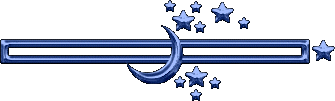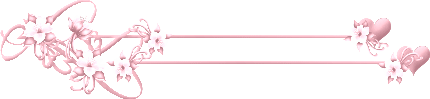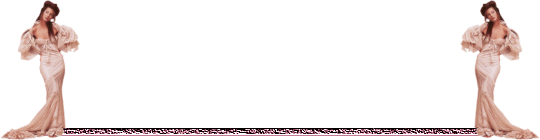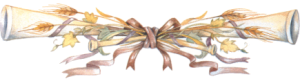-ћузыка
- ћелоди€
- —лушали: 73716 омментарии: 2
- Julio Iglesias - Sin Excusas Ni Rodeos
- —лушали: 13865 омментарии: 4
- Vladimir Cosma - Reality
- —лушали: 2709 омментарии: 2
- "ј–√ќ"
- —лушали: 1682 омментарии: 1
- –оманс из к/ф "–оман alla russa". јгурбаш.
- —лушали: 9035 омментарии: 5
-ћетки
-–убрики
- Fashion (18)
- ј это интересно! (585)
- ј–“_Ќ”¬ќ (31)
- јфоризмы (70)
- ЅјЋ≈“ (92)
- ¬ернисажи (604)
- ¬≈’» (5)
- ¬идео (472)
- ¬кусности (444)
- ¬я«јЌ»≈ –ё„ ќћ (59)
- ¬я«јЌ»≈ Ќј —ѕ»÷ј’ (118)
- √ороскопы и гадани€ (49)
- √–”«»я ЋёЅ»ћјя (110)
- ƒ≈ ќ–ј“»¬Ќќ-ѕ–» ЋјƒЌќ≈ »— ”——“¬ќ (202)
- ƒ–ј√ќ÷≈ЌЌќ—“» (1)
- ƒ–ј√ќ÷≈ЌЌќ—“» (0)
- ƒрагоценные камни (74)
- ∆.«.Ћ (349)
- ∆енщина - загадка (69)
- «доровье (142)
- «олотые ручки (87)
- »Ќ—“–”ћ≈Ќ“џ (11)
- ак ѕрекрасен Ётот ћир (182)
- артинки (41)
- Ќ»∆Ќјя ѕќЋ ј (47)
- ”–—џ (1)
- ћилые зверюшки (153)
- ћќ» —’≈ћџ (1301)
- ћои фотографии (54)
- ћќя —≈ћ№я (7)
- ћ”ƒ–ќ—“№ (21)
- ћузыка (1292)
- ƒ»–»∆≈–џ (3)
- »Ќ—“–”ћ≈Ќ“јЋ»—“џ (1)
- ќћѕќ«»“ќ–џ (10)
- ћ”«џ јЋ№Ќџ… —Ћќ¬ј–№ (1)
- ѕ≈¬÷џ (12)
- ѕ»јЌ»—“џ (8)
- ќ ƒуше (100)
- ѕлейкасты (187)
- ѕолезности (331)
- ƒЋя ќћѕ№ё“≈–ј (2)
- ѕ–»¬≈“—“¬»я » ѕќ«ƒ–ј¬Ћ≈Ќ»я (33)
- ѕриколы (116)
- ѕ–»“„» (11)
- ѕутешестви€ (335)
- –јћ » ƒЋя “≈ —“ј (360)
- ћќ» –јћќ„ » ƒЋя “≈ —“ј (15)
- ћои рамочки на черном фоне (1)
- –омантика (50)
- —тихи (131)
- —“»’» » ѕ–ќ«ј ƒјЌ» (50)
- “јЌ÷џ (60)
- “ворчество (238)
- –” ќƒ≈Ћ»≈ (8)
- “≈—“џ (42)
- ‘ильмы он-лайн (192)
- ‘Ћ≈Ў » (81)
- ‘ќ“ќЎќѕ (11)
- ‘–ј “јЋџ (6)
- ÷веты (101)
-ѕриложени€
 я - фотографѕлагин дл€ публикации фотографий в дневнике пользовател€. ћинимальные системные требовани€: Internet Explorer 6, Fire Fox 1.5, Opera 9.5, Safari 3.1.1 со включенным JavaScript. ¬озможно это будет рабо
я - фотографѕлагин дл€ публикации фотографий в дневнике пользовател€. ћинимальные системные требовани€: Internet Explorer 6, Fire Fox 1.5, Opera 9.5, Safari 3.1.1 со включенным JavaScript. ¬озможно это будет рабо ќнлайн-игра "Ѕольша€ ферма"ƒ€д€ ƒжордж оставил тебе свою ферму, но, к сожалению, она не в очень хорошем состо€нии. Ќо благодар€ твоей деловой хватке и помощи соседей, друзей и родных ты в состо€нии превратить захиревшее хоз€йст
ќнлайн-игра "Ѕольша€ ферма"ƒ€д€ ƒжордж оставил тебе свою ферму, но, к сожалению, она не в очень хорошем состо€нии. Ќо благодар€ твоей деловой хватке и помощи соседей, друзей и родных ты в состо€нии превратить захиревшее хоз€йст ќткрыткиѕерерожденный каталог открыток на все случаи жизни
ќткрыткиѕерерожденный каталог открыток на все случаи жизни —тена—тена: мини-гостева€ книга, позвол€ет посетител€м ¬ашего дневника оставл€ть ¬ам сообщени€.
ƒл€ того, чтобы сообщени€ по€вились у ¬ас в профиле необходимо зайти на свою стену и нажать кнопку "ќбновить
—тена—тена: мини-гостева€ книга, позвол€ет посетител€м ¬ашего дневника оставл€ть ¬ам сообщени€.
ƒл€ того, чтобы сообщени€ по€вились у ¬ас в профиле необходимо зайти на свою стену и нажать кнопку "ќбновить- ѕрограмма телепередач”добна€ программа телепередач на неделю, предоставленна€ Akado телегид.
-—тена
-я - фотограф
Ќовое от Franz Collection
-5 друзей
- онвертер видеоссылок
-ѕодписка по e-mail
-ѕоиск по дневнику
-—ообщества
-—татистика
«аписей: 7460
омментариев: 11192
Ќаписано: 25301
¬ложенные рубрики: ƒЋя ќћѕ№ё“≈–ј(2)
ƒругие рубрики в этом дневнике: ÷веты(101), ‘–ј “јЋџ(6), ‘ќ“ќЎќѕ(11), ‘Ћ≈Ў »(81), ‘ильмы он-лайн(192), “≈—“џ(42), “ворчество(238), “јЌ÷џ(60), —“»’» » ѕ–ќ«ј ƒјЌ»(50), —тихи(131), –омантика(50), –јћ » ƒЋя “≈ —“ј(360), ѕутешестви€(335), ѕ–»“„»(11), ѕриколы(116), ѕ–»¬≈“—“¬»я » ѕќ«ƒ–ј¬Ћ≈Ќ»я(33), ѕлейкасты(187), ќ ƒуше(100), ћузыка(1292), ћ”ƒ–ќ—“№(21), ћќя —≈ћ№я(7), ћои фотографии(54), ћќ» —’≈ћџ(1301), ћилые зверюшки(153), ”–—џ (1), Ќ»∆Ќјя ѕќЋ ј(47), артинки(41), ак ѕрекрасен Ётот ћир(182), »Ќ—“–”ћ≈Ќ“џ(11), «олотые ручки(87), «доровье(142), ∆енщина - загадка(69), ∆.«.Ћ(349), ƒрагоценные камни(74), ƒ–ј√ќ÷≈ЌЌќ—“» (0), ƒ–ј√ќ÷≈ЌЌќ—“»(1), ƒ≈ ќ–ј“»¬Ќќ-ѕ–» ЋјƒЌќ≈ »— ”——“¬ќ(202), √–”«»я ЋёЅ»ћјя(110), √ороскопы и гадани€(49), ¬я«јЌ»≈ Ќј —ѕ»÷ј’(118), ¬я«јЌ»≈ –ё„ ќћ(59), ¬кусности(444), ¬идео(472), ¬≈’»(5), ¬ернисажи(604), ЅјЋ≈“(92), јфоризмы(70), ј–“_Ќ”¬ќ(31), ј это интересно!(585), Fashion(18)
»“јЋ№яЌ— »… — Ќ”Ћя «ј 16 „ј—ќ¬!!! онлайн |
Ёто цитата сообщени€ Ё¬≈Ћ»Ќј55 [ѕрочитать целиком + ¬ свой цитатник или сообщество!]
http://serialu.net/poliglot-italjanskij-s-nulja-za-16-chasov/#more-7755
раткое описание: ќчередной курс из интеллектуального цикла УѕолиглотФ, который призван помочь вам в изучении италь€нского €зыка. ¬ы учили его в далекие школьные годы и напрочь забыли? —обираетесь в поездку в »талию и хотели бы овладеть основными разговорными фразами? »ли же просто заинтересовались этим красивым €зыком и италь€нской культурой? “огда, этот курс именно то, что вам нужно!
ѕрофессиональный переводчик, преподаватель и полиглот, владеющий более, чем трем€ дес€тками €зыков - ƒмитрий ѕетров - даст вам основы и поможет правильно настроить процесс своего обучени€. ак обычно, в группу учащихс€ вход€т восемь человек, шестеро из которых €вл€ютс€ довольно известными людьми - это режиссеры, актеры, ведущие.
Ќикто из них не владеет изучаемым €зыком, но благодар€ уникальной методике ƒмитри€ ѕетрова, ученики с первых же уроков начинают общение на италь€нском €зыке. Ќе всем даетс€ это легко - с долгими паузами и запинками, но видно сразу, как идет процесс обучени€ и ученики быстро осваиваютс€ в предложенном им материале.
—мотреть ѕолиглот. »таль€нский с нул€ за 16 часов! онлайн
—ери€ сообщений " ”–—џ ":
„асть 1 - »“јЋ№яЌ— »… — Ќ”Ћя «ј 16 „ј—ќ¬!!! онлайн
|
ћо€ помощь начинающим пользовател€м компьютера |
Ёто цитата сообщени€ ёл€_Ћинд [ѕрочитать целиком + ¬ свой цитатник или сообщество!]
|
—ери€ сообщений "ƒЋя ќћѕ№ё“≈–ј":
„асть 1 - ак ускорить работу компьютера
„асть 2 - ћо€ помощь начинающим пользовател€м компьютера
|
|
ак ускорить работу компьютера |
Ёто цитата сообщени€ ёл€_Ћинд [ѕрочитать целиком + ¬ свой цитатник или сообщество!]
 ¬сегда хочетс€ чтобы компьютер работал супер быстро.
¬сегда хочетс€ чтобы компьютер работал супер быстро.
“ак?
—ери€ сообщений "ƒЋя ќћѕ№ё“≈–ј":
„асть 1 - ак ускорить работу компьютера
„асть 2 - ћо€ помощь начинающим пользовател€м компьютера
|
|
Ќовогодние разделители + код |
Ёто цитата сообщени€ Ќаталиная [ѕрочитать целиком + ¬ свой цитатник или сообщество!]
|
«имние гифки-спасибки! Ќадписи дл€ комментариев + код. |
Ёто цитата сообщени€ kroshka_50369 [ѕрочитать целиком + ¬ свой цитатник или сообщество!]
|
¬сем пользовател€м онлайн-фотошоп. |
Ёто цитата сообщени€ RAMONKA [ѕрочитать целиком + ¬ свой цитатник или сообщество!]
|
|
ак можно отбелить серебр€ную цепочку |
Ёто цитата сообщени€ Konstancia [ѕрочитать целиком + ¬ свой цитатник или сообщество!]
 —еребро легко вступает в реакцию с сероводородом, который содержитс€ в воздухе, и поэтому металл со временем темнеет. ≈сть несколько простых способов как вернуть изделию первоначальный вид.
—еребро легко вступает в реакцию с сероводородом, который содержитс€ в воздухе, и поэтому металл со временем темнеет. ≈сть несколько простых способов как вернуть изделию первоначальный вид.
—начала промойте потемневшую серебр€ную цепочку в теплой мыльной воде, чтобы жировой налет сошел. ѕосле этого сделайте раствор гипосульфита натри€ (на одну часть гипосульфита три части воды), обмакните в него кусок м€гкой ткани и протрите цепочку. ћинут через п€ть промойте под теплой водой и высушите.
Ќатрите на мелкой терке две сырых картофелины. ѕоложите в эту массу цепочку на несколько часов. ѕромойте в чистой воде, высушите.
»змельчите немного мела и смешайте его с 50 мл. нашатырного спирта. ƒолжна получитьс€ кашица. Ќанесите эту смесь на цепочку, оставьте на полчаса. ѕромойте под теплой водой, обсушите.
ѕоложите на дно небольшой посуды кусок пищевой фольги. Ќа фольгу положите цепочку и залейте кип€тком. Ќакройте посуду чтобы вода медленнее остывала, выдержите восемь часов. ÷епочка станет как новенька€.
|
ѕрозрачные фоны - по просьбе |
Ёто цитата сообщени€ kru4inka [ѕрочитать целиком + ¬ свой цитатник или сообщество!]
|
ѕоиск фонов по цвету |
Ёто цитата сообщени€ ToKiTo4Ka [ѕрочитать целиком + ¬ свой цитатник или сообщество!]

|
ѕ≈–≈—џЋ ј ‘ј…Ћќ¬ ЅќЋ№Ўќ√ќ –ј«ћ≈–ј!!! |
ƒневник |
’очу сразу предупредить - совет мой пригодитс€ не всем: € во всемирной паутине еще со времен BBS, а необходимость передать друзь€м в ѕитер большой файл возникла впервые. Ќо как это сделать? ћожно, конечно, "порубить" файл на мелкие п€таки и выслать почтой, но, согласитесь, это не выход. ¬ыкладывать эту кучу малу на файлообменник - из той же серии. ¬ыкладывать на “оррент-трекер? ј оно вам надо - выкладывать частную информацию на всеобщее обозрение? ƒа и вр€д ли кому будет интересен, например, полный отчет о вашей свадьбе.
ѕокопавшись в инете выход нашел - дать возможность скачать с помощью программы uTorrent пр€мо со своего компьютера. ј как? ≈динственна€ стать€ на эту тему оказалась настолько недолугой! “акое впечатление, что это машинный перевод с офсайта программы. “ем не менее, толчок был дан, некоторые вехи расставлены, осталось приложить руки. Ќу и немножко голову, разумеетс€. ѕостараюсь поделитс€ и с вами в максимально доступной форме - авось кому и понадобитс€. —разу оговорюсь - так как на раздаче будете вы один, об основном преимуществе торрента - скорости - можете забыть. Ќо! Ќа безрыбье и рак рыба.
»так, дл€ начала придетс€ покопатьс€ в настройках торрент-клиента. Ќе волнуйтесь, никаких шаманских пл€сок с бубном не предвидитс€, все предельно просто.
1. √лавное, из-за чего и затевалс€ весь сыр-бор - включаем встроенный трекер. ƒл€ этого заходим в окно настроек: пункт меню Ќастройки > Ќастройки программы, нажимаем комбинацию Ctrl+P или кликаем на пиктограмме с зеленой звездочкой в правой части панели инструментов - Windows как всегда предлагает нам варианты дл€ выбора. ¬ открывшемс€ окне в левой части выбираем ƒополнительно, в правой bt.enable_tracker и отмечаем ƒј в нижней части. ѕодтверждаем - ќ .

2. —ледующий шаг - включение поддержки DHT, во вс€ком случае, так рекомендует найденна€ мной стать€. Ќо! ѕо умолчанию она всегда включена. ороче, как хотите, можете проверить. стати, она должна быть включена и на принимающем компьютере.
ƒл€ этого снова заходим в окно настроек и в правой части выбираем Bit Torrent, в левой убеждаемс€, что установлены все галочки, как на представленном скриншоте:

3. —ледующий шаг - создание и сохранение торрент-файла: меню ‘айл > Ќовый торрент, комбинаци€ Ctrl+N или пиктограмма —оздать новый торрент. ¬ открывшемс€ окне кликаем на кнопке ‘айл и выбираем файл, который нам необходимо переслать. ќбратите внимание - в Ќастройках торрента трекеры должны быть удалены!

«атем кликаем на кнопке —оздать и сохранить в..., выбираем место дл€ сохранени€ торрент-файла, соглашаемс€ продолжить без указани€ трекера и после завершени€ процесса закрываем окно.

4. Ќу вот казалось бы и все: файл есть, торрен создан. ѕередаем друзь€м? ”вы! ќсталс€ последний, не сложный но немаловажный пункт. ¬спомним, как мы учавствуем в раздаче файлов по торренту: сначала мы запускаем их загрузку из интернета, и только тогда начинаем принимать участие в раздаче (надеюсь, насосов здесь нет? ). —ледовательно, нам необходимо сделать что? ѕравильно - загрузить файл. » не важно, что он уже лежит на нашем компьютере, нам сейчас главное - прин€ть участие в раздаче. ƒл€ этого добавл€ем созданный нами торрент и в качестве папки загрузки указываем ту папку, где лежит файл, с которого мы создали торрент. ѕо окончании проверки файла пациент, пардон - клиент готов, смело можем отправл€ть друзь€м созданный нами торрент, пусть качают.
”дачи.
PS. ѕолезный совет от ¬ладимира Ўаламова: ≈сли ваш получатель не силЄн в компьютерах, то ему вместе с торрентом можно посылать и файл конфигурации предварительно настроенного uTorrentа (settings.dat).
|
„то делать, если ЂвсЄ пропалої? (—овет дн€) |
Ёто цитата сообщени€ Rost [ѕрочитать целиком + ¬ свой цитатник или сообщество!]
”же писал об этом тут, но повторю дл€ новых настроек.
”важаемые пользователи Ћи–у! ≈сли у вас в блоге на Ћи–у происход€т какие-то странные вещи, насто€тельно рекомендую перед тем, как паниковать и просить помощи, попробовать сделать обновление вашего дневника самосто€тельно.
ак это сделать?

LI 5.09.15
|
”чимс€ делать прозрачный фон |
Ёто цитата сообщени€ Ћариса_√ерман [ѕрочитать целиком + ¬ свой цитатник или сообщество!]
|
‘ќЌџ... “≈ —“”–џ... |
Ёто цитата сообщени€ STAR00000 [ѕрочитать целиком + ¬ свой цитатник или сообщество!]
|
300 полезных советов по домоводству |
Ёто цитата сообщени€ “анюшкј_5 [ѕрочитать целиком + ¬ свой цитатник или сообщество!]
ѕолезные советы по дому300 полезных советов по домоводству |
—одержание:
|
Ћ≈… ƒЋя — Ћ≈»¬јЌ»я ќ–√јЌ»„≈— ќ√ќ —“≈ Ћј (ѕЋ≈ —»√Ћј—ј) Ћ≈… ƒЋя Ќј Ћ≈… » —” Ќј »Ћ» ќ∆» Ќј —“ќЋџ Ћ≈… ƒЋя »«ƒ≈Ћ»… »« —“≈ Ћј, ‘ј–‘ќ–ј » ‘јяЌ—ј Ћ≈… ƒЋя — Ћ≈»¬јЌ»я яЌ“ј–Ќџ’ »«ƒ≈Ћ»… Ћ≈… ƒЋя — Ћ≈»¬јЌ»я »«ƒ≈Ћ»… »« —ЋќЌќ¬ќ… ќ—“» Ћ≈… ƒЋя — Ћ≈»¬јЌ»я »«ƒ≈Ћ»… »« ћ–јћќ–ј Ћ≈… ƒЋя — Ћ≈»¬јЌ»я √»ѕ—ќ¬џ’ »«ƒ≈Ћ»… Ћ≈… ƒЋя — Ћ≈… » —ЋќћјЌЌџ’ ќ—≈Ћ ќ¬ ј «јў»“»“№ ∆»Ћ»ў≈ ќ“ ћ”’ » ќћј–ќ¬ ј ¬џ¬≈—“» ЅЋќ’ Ќј ќЎ ј’, —ќЅј ј’ » ƒ–”√»’ ƒќћјЎЌ»’ ∆»¬ќ“Ќџ’. »“ј…— ќ≈ —–≈ƒ—“¬ќ ѕ–ќ“»¬ „≈–¬≈… —ќ’–јЌ≈Ќ»≈ ѕ–ќ–≈«»Ќ≈ЌЌџ’ ¬≈ў≈… ј ”Ѕ–ј“№ ѕя“Ќј Ќј ѕќЋ»–ќ¬јЌЌџ’ —“ќЋј’ „»—“ ј ћ≈ƒЌџ’, Ћј“”ЌЌџ’ » Ѕ–ќЌ«ќ¬џ’ ѕ–≈ƒћ≈“ќ¬ ”ƒјЋ≈Ќ»≈ —Ћ≈ƒј ќ“ √ќ–я„≈√ќ ”“ё√ј ‘ен дл€ волос BRAUN SUPERVOLUME TWIST |
—тирка вещей из хлопчатобумажных и льн€ных тканей —тирка вещей из натурального и искусственного шелка —тирка тюлевых покрывал, накидок и кружевных гардин ћинигрет - тарелочка последн€€ „ем дальше в лес, тем суше гнезда олись, бутылка, больша€ и маленька€ Ѕанка - единство формы и содержани€. — той стороны зеркального стекла...
|
|
ѕрограмма дл€ нарезки музыки |
Ёто цитата сообщени€ ћечтающа€_»рина [ѕрочитать целиком + ¬ свой цитатник или сообщество!]
|
прекрасна€ замена Skype |
Ёто цитата сообщени€ ћарина_ узьмина [ѕрочитать целиком + ¬ свой цитатник или сообщество!]


—ейчас Skype стал частенько барахлить из-за огромного числа пользователей, поэтому эта программа всегда пригодитьс€.
Skype и ooVoo прекрасно работают вместе и друг другу не мешают.
ѕрограмма ooVoo позволит ¬ам общатьс€ с друзь€ми, родственниками и деловыми партнерами. ѕрограмма обеспечивает очень высокое качество видео и звука.
ѕо функци€м схожа со знаменитой программой Skype
|
ѕрозрачные фоны |
Ёто цитата сообщени€ kru4inka [ѕрочитать целиком + ¬ свой цитатник или сообщество!]
ѕо просьбе выставл€ю прозрачные фоны

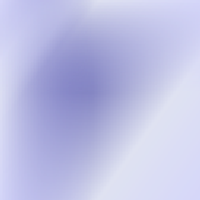
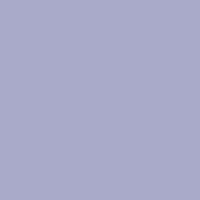
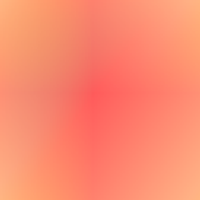
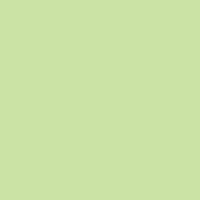
|
ћузыкальные часы от јндромедыча |
ƒневник |
|
Ѕез заголовка |
Ёто цитата сообщени€ Karoline_Maier [ѕрочитать целиком + ¬ свой цитатник или сообщество!]
|
|
Ѕез заголовка |
Ёто цитата сообщени€ Ќ_Ќ»Ќј [ѕрочитать целиком + ¬ свой цитатник или сообщество!]
|









































![ѕревью 6_thumb[1] (200x200, 25Kb)](http://img0.liveinternet.ru/images/attach/c/5/86/46/86046662_preview_6_thumb1.jpg)
![ѕревью 7_thumb[1] (200x200, 15Kb)](http://img0.liveinternet.ru/images/attach/c/5/86/46/86046664_preview_7_thumb1.jpg)
![ѕревью 8_thumb[1] (200x200, 8Kb)](http://img0.liveinternet.ru/images/attach/c/5/86/46/86046666_preview_8_thumb1.jpg)





![ѕревью 17_thumb[1] (200x200, 16Kb)](http://img0.liveinternet.ru/images/attach/c/5/86/46/86046672_preview_17_thumb1.jpg)